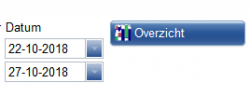Inhoud
- 1 Overzicht (van gegroepeerde middelen)
- 1.1 Voorbereiding
- 1.2 "Vorige week"-, "Volgende week"- en "Huidige week"-knoppen
- 1.3 "Toon opties"-knop
- 1.4 Middelen groeperen
- 1.5 Snel opeenvolgende middelen groeperen
- 1.6 Middelen op volgorde groeperen
- 1.7 Toon ongegroepeerde middelen
- 1.8 Toon ongegroepeerde middelen niet
- 1.9 Forceer een minimale kolombreedte
- 1.10 Overzicht afdrukken
- 1.11 iCal-formaat
- 1.12 "Creëer unieke iCal-link"-knop
- 1.13 "Genereer eenmalig iCal-bestand"-knop
Overzicht (van gegroepeerde middelenAlgemene benaming voor iets wat geroosterd kan worden. Dit kan een ding (bijv. een ruimte of apparaat) of een persoon (bijv. een medewerker) zijn.)
Voorbereiding
Ter voorbereiding moeten bepaalde instellingen in orde zijn.
- Selecteer de "Mijn selectie"-tab en een onderdeel-tab. Als voorbeeld is in de figuur de onderdeel-tab ActiviteitEen bezigheid die geroosterd kan worden. Voorbeelden: les, reparatie, spreekuur. geselecteerd.
- Vink de middelenAlgemene benaming voor iets wat geroosterd kan worden. Dit kan een ding (bijv. een ruimte of apparaat) of een persoon (bijv. een medewerker) zijn. aan die u in het overzicht wilt zien, bijvoorbeeld de activiteitEen bezigheid die geroosterd kan worden. Voorbeelden: les, reparatie, spreekuur. Overleg.
- Stel de juiste datum in.
- Stel de juiste Weergaveopties in.
- Klik op de Overzicht-knop en het overzicht-scherm verschijnt.
- In het overzicht ziet u de activiteitenEen bezigheid die geroosterd kan worden. Voorbeelden: les, reparatie, spreekuur. die u geselecteerd hebt en geboekt zijn op een van de getoonde dagen. In de figuur ziet u dat de boekingEen roostering van een of meer middelen op een of meerdere tijdstippen. "Overleg over het lot van de Ring" plaatsvindt in Rivendel op donderdag.
"Vorige week"-, "Volgende week"- en "Huidige week"-knoppen
M.b.v. deze knoppen kunt u het roosteroverzicht van de vorige, volgende of huidige week bekijken.
![]() Tip: Soms moet u even wachten totdat de roosters in het overzicht verschijnen.
Tip: Soms moet u even wachten totdat de roosters in het overzicht verschijnen.
"Toon opties"-knop
De "Toon opties"-knop opent een scherm waarmee u middelenAlgemene benaming voor iets wat geroosterd kan worden. Dit kan een ding (bijv. een ruimte of apparaat) of een persoon (bijv. een medewerker) zijn. in het overzicht kunt groeperen en iCal-feeds van het overzicht bewaren.
MiddelenAlgemene benaming voor iets wat geroosterd kan worden. Dit kan een ding (bijv. een ruimte of apparaat) of een persoon (bijv. een medewerker) zijn. groeperen
In Meerdere middelenselectie wordt uitgelegd hoe u middelenAlgemene benaming voor iets wat geroosterd kan worden. Dit kan een ding (bijv. een ruimte of apparaat) of een persoon (bijv. een medewerker) zijn. kunt selecteren van meerdere soorten, bijvoorbeeld activiteitEen bezigheid die geroosterd kan worden. Voorbeelden: les, reparatie, spreekuur. Overleg en medewerkerEen persoon die een dienst verleent bij een geroosterde activiteit. Voorbeelden: docent, arts, chaffeur. "De Grijze".
Als u dat gedaan hebt, kunt u de kolommen van het roosteroverzicht inrichten per soort.
In de figuur zijn op donderdag twee boekingenEen roostering van een of meer middelen op een of meerdere tijdstippen. zichtbaar: "Voorbereiding" en daarna "Overleg over lot van de Ring".
Deze verschijnen in dezelfde kolom onder elkaar.
Stel dat u de middelenAlgemene benaming voor iets wat geroosterd kan worden. Dit kan een ding (bijv. een ruimte of apparaat) of een persoon (bijv. een medewerker) zijn. in aparte kolommen wilt zien.
- Klik op de "Toon opties"-knop. Het "Groepeer middelenAlgemene benaming voor iets wat geroosterd kan worden. Dit kan een ding (bijv. een ruimte of apparaat) of een persoon (bijv. een medewerker) zijn."-scherm verschijnt.
- Sleep de middelenAlgemene benaming voor iets wat geroosterd kan worden. Dit kan een ding (bijv. een ruimte of apparaat) of een persoon (bijv. een medewerker) zijn. die u in aparte kolommen wilt zien naar het "U hebt onderstaande mogelijkheden gekozen"-venster onderaan.
- In de figuur zijn de middelenAlgemene benaming voor iets wat geroosterd kan worden. Dit kan een ding (bijv. een ruimte of apparaat) of een persoon (bijv. een medewerker) zijn. "Gandalf" en "Overleg3" naar beneden gesleept.
- Klik op de "Pas groepering toe"-knop.
- In het roosteroverzicht verschijnen de middelenAlgemene benaming voor iets wat geroosterd kan worden. Dit kan een ding (bijv. een ruimte of apparaat) of een persoon (bijv. een medewerker) zijn. in aparte kolommen.
- In de figuur toont de eerst kolom de boekingenEen roostering van een of meer middelen op een of meerdere tijdstippen. van Gandalf: "Voorbereiding" en "Overleg over lot van de Ring".
- De tweede kolom toont de Overleg3 boekingenEen roostering van een of meer middelen op een of meerdere tijdstippen., in dit geval "Overleg over lot van de Ring".
![]() Tip: Als u niet alle informatie van een boekingEen roostering van een of meer middelen op een of meerdere tijdstippen. kunt zien, dan kunt u de aanwijzer op de boekingEen roostering van een of meer middelen op een of meerdere tijdstippen. plaatsen en dan verschijnt er een popup met deze informatie.
Tip: Als u niet alle informatie van een boekingEen roostering van een of meer middelen op een of meerdere tijdstippen. kunt zien, dan kunt u de aanwijzer op de boekingEen roostering van een of meer middelen op een of meerdere tijdstippen. plaatsen en dan verschijnt er een popup met deze informatie.
Snel opeenvolgende middelenAlgemene benaming voor iets wat geroosterd kan worden. Dit kan een ding (bijv. een ruimte of apparaat) of een persoon (bijv. een medewerker) zijn. groeperen
U kunt meerdere opeenvolgende middelenAlgemene benaming voor iets wat geroosterd kan worden. Dit kan een ding (bijv. een ruimte of apparaat) of een persoon (bijv. een medewerker) zijn. als volgt selecteren:
- Klik op het eerste middelAlgemene benaming voor iets wat geroosterd kan worden. Dit kan een ding (bijv. een ruimte of apparaat) of een persoon (bijv. een medewerker) zijn..
- Houd de Shift-toets ingedrukt.
- Klik op het laatste te selecteren middelAlgemene benaming voor iets wat geroosterd kan worden. Dit kan een ding (bijv. een ruimte of apparaat) of een persoon (bijv. een medewerker) zijn. en sleep.
MiddelenAlgemene benaming voor iets wat geroosterd kan worden. Dit kan een ding (bijv. een ruimte of apparaat) of een persoon (bijv. een medewerker) zijn. op volgorde groeperen
U kunt de middelenAlgemene benaming voor iets wat geroosterd kan worden. Dit kan een ding (bijv. een ruimte of apparaat) of een persoon (bijv. een medewerker) zijn. op een gewenste volgorde groeperen. In het "U hebt onderstaande mogelijkheden gekozen"-venster selecteert u een middelAlgemene benaming voor iets wat geroosterd kan worden. Dit kan een ding (bijv. een ruimte of apparaat) of een persoon (bijv. een medewerker) zijn. en sleept u deze voor of na een ander middelAlgemene benaming voor iets wat geroosterd kan worden. Dit kan een ding (bijv. een ruimte of apparaat) of een persoon (bijv. een medewerker) zijn..
In de figuur is Gandalf na Overleg3 gesleept en nu verschijnt Overleg3 in de eerste kolom en Gandalf in de tweede kolom.
Toon ongegroepeerde middelenAlgemene benaming voor iets wat geroosterd kan worden. Dit kan een ding (bijv. een ruimte of apparaat) of een persoon (bijv. een medewerker) zijn.
Als u alleen een deel van de middelenAlgemene benaming voor iets wat geroosterd kan worden. Dit kan een ding (bijv. een ruimte of apparaat) of een persoon (bijv. een medewerker) zijn. in het venster "De volgende groeperingen zijn mogelijk" naar het venster "U hebt onderstaande mogelijkheden gekozen" sleept, verschijnen de overige middelenAlgemene benaming voor iets wat geroosterd kan worden. Dit kan een ding (bijv. een ruimte of apparaat) of een persoon (bijv. een medewerker) zijn. in één kolom. In de figuur staat Bilbo nog in het "De volgende groeperingen zijn mogelijk" venster. Daarom verschijnt deze in de derde kolom (rechts van de kolom Gandalf). De reden hiervoor is dat "Toon ongegroepeerde" standaard is aangevinkt.
Toon ongegroepeerde middelenAlgemene benaming voor iets wat geroosterd kan worden. Dit kan een ding (bijv. een ruimte of apparaat) of een persoon (bijv. een medewerker) zijn. niet
Als u alleen de roosters van de middelenAlgemene benaming voor iets wat geroosterd kan worden. Dit kan een ding (bijv. een ruimte of apparaat) of een persoon (bijv. een medewerker) zijn. in het "U hebt onderstaande mogelijkheden gekozen" venster wilt zien, vinkt u de "Toon ongegroepeerde"-box uit.
In de figuur ontbreekt nu de derde kolom en alleen gegroepeerde middelenAlgemene benaming voor iets wat geroosterd kan worden. Dit kan een ding (bijv. een ruimte of apparaat) of een persoon (bijv. een medewerker) zijn. verschijnen in het roostoverzicht.
Forceer een minimale kolombreedte
Het kan zijn dat u niet voldoende informatie op het scherm kunt zien. In de figuur zijn bijvoorbeeld de namen van de middelenAlgemene benaming voor iets wat geroosterd kan worden. Dit kan een ding (bijv. een ruimte of apparaat) of een persoon (bijv. een medewerker) zijn. niet goed zichtbaar.
Door te klikken op de "Forceer een minimale kolombreedte"-knop (rechts onderaan in de figuur) is het mogelijk om de kolommen breder te maken.
Overzicht afdrukken
- Klik op de "Print"-knop om een afdruk van het overzicht maken.
iCal-formaat
U kunt een link naar het overzicht of het overzicht zelf exporteren naar een programmaEen manier om activiteiten in te delen: iedere activiteit hoort bij een deelprogramma en dit deelprogramma hoort bij een programma. dat het iCal-formaat ondersteunt, bijvoorbeeld Outlook of Google Calendar.
In de figuur vindt u de iCal-schermen rechtsonder.
"Creëer unieke iCal-link"-knop
U exporteert een link van dit overzicht. Elke keer dat men de link gebruikt wordt het overzicht opnieuw door de WebberAlgemene benaming voor WebPlanboard of WebView. gegenereerd met het voordeel dat de roostergegevens altijd actueel zijn.
D.m.v. het veld "Kies het aantal weken dat de Feed vooruit moet kijken" kunt u bepalen hoeveel weken u in het roosteroverzicht wilt hebben.
De roosters zullen standaard altijd vanaf de huidige dag beginnen.
Door de "Gebruik vandaag altijd als start"-box uit te vinken kunt u het rooster vanaf een vaste datum krijgen.
"Genereer eenmalig iCal-bestand"-knop
U exporteert een kopie van dit overzicht. Een nadeel is dat de roostergegevens niet meer worden geactualiseerd.
Onderdeel van WebView[NL] Het gedeelte van de Webber waarmee men roosters kan bekijken.[EN] The Webber component that enables viewing of the timetables.